Pour les fenêtres Nitrous, vous pouvez ajuster les méthodes d'affichage progressif et de dégradation adaptative dans le groupe de fonctions Performance affichage de la boîte de dialogue Configuration fenêtre.
Les paramètres d'affichage progressif et de dégradation adaptative sont enregistrés dans le fichier de scène MAX.
Interface
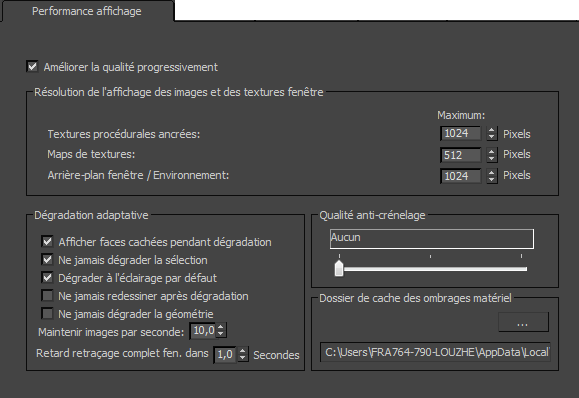
- Améliorer la qualité progressivement
- Lorsque cette option est activée, la qualité de la fenêtre est améliorée de façon incrémentielle. Cette option est similaire à la façon dont le rendu de matériau Quicksilver améliore la qualité suivant les différentes itérations. Cette option est activée par défaut.
Zone Résolution de l'affichage des images et des textures fenêtre
Par défaut, les bitmaps 2D standard sont affichés dans les fenêtres à leur résolution maximale. Vous pouvez améliorer les performances à l'aide de ces commandes pour limiter la taille affichée. La limitation de la taille du bitmap remplace les paramètres bitmap de proxy
- Textures procédurales
- Les maps procédurales s'affichent dans les fenêtres en tant que bitmaps "ancrés". Cette valeur définit la résolution en pixels, utilisé pour afficher des maps procédurales. Valeur par défaut = 1 024 x 1 024 pixels.
- Mappes de texture
- Définit la résolution, en pixels, utilisée pour afficher les maps de textures (textures 2D). Valeur par défaut = 2 048 x 2 048 pixels.
- Arrière-plan fenêtre / Environnement
- Définit la résolution, en pixels, utilisée pour afficher l'arrière-plan et les textures d'environnement. Valeur par défaut = 4 096 x 4 096 pixels.
Zone Dégradation adaptative
- Afficher faces arrières pendant dégradation
- S'applique uniquement aux vues filaires et uniquement aux objets avec l'option Face masquée des Propriétés objet
 activée (les fenêtres cessent ainsi de tracer des polygones dirigés à l'opposé du point de vue). Lorsque cette option est activée, les fenêtres tracent des polygones avec faces arrière lors de la dégradation afin de gagner du temps. Lorsque cette option est désactivée, les faces arrière restent masquées. Cette option est activée par défaut. Remarque : Si les options Afficher faces arrière pendant dégradation et Ne jamais dégrader la géométrie sont activées, les faces masquées continuent à être tracées en cas de diminution des performances.
activée (les fenêtres cessent ainsi de tracer des polygones dirigés à l'opposé du point de vue). Lorsque cette option est activée, les fenêtres tracent des polygones avec faces arrière lors de la dégradation afin de gagner du temps. Lorsque cette option est désactivée, les faces arrière restent masquées. Cette option est activée par défaut. Remarque : Si les options Afficher faces arrière pendant dégradation et Ne jamais dégrader la géométrie sont activées, les faces masquées continuent à être tracées en cas de diminution des performances. - Ne jamais dégrader
- Lorsque cette option est activée, les objets sélectionnés ne sont pas soumis à la dégradation. Cette option est activée par défaut.
Cette option s'applique uniquement à la géométrie pouvant être rendue. Les lumières et les caméras peuvent toujours se dégrader jusqu'au niveau des boîtes englobantes lors de la dégradation.
Conseil : Vous pouvez utiliser la propriété d'objet Ne jamais dégrader pour indiquer que 3ds Max ne doit pas soumettre un objet à la dégradation, quel que soit son état de sélection. - Dégrader à l'éclairage par défaut
- Lorsque cette option est activée, la performance s'améliore en désactivant toutes les lumières de fenêtres et en activant l'éclairage par défaut lors de la dégradation. Cette option est désactivée par défaut.
- Ne jamais afficher après dégradation
- Lorsque cette option est désactivée, l'affichage de la fenêtre est rétabli lorsque la dégradation s'arrête, redessinant ainsi tous les objets dégradés. Si cela prend trop de temps pour votre scène, activez cette option. Lorsque cette option est activée, les objets sont dégradés mais ne sont jamais redessinés sur relâchement souris, affichant ainsi toujours le niveau de dégradation le plus récent. Cette option est désactivée par défaut. Remarque :
 Au fur et à mesure de la dégradation, le bouton Dégradation adaptative sur la barre d'état devient turquoise, comme illustré ici. Normalement, lorsque la dégradation s'arrête, le bouton redevient doré ("activé"), mais lorsque l'option Ne jamais afficher après dégradation est activée, l'arrière-plan reste turquoise, même lorsqu'il n'y a pas de dégradation active. Pour résoudre ce problème, vous pouvez désactiver Dégradation adaptative ou désactiver Ne jamais afficher apres dégradation. Ensuite, pour redessiner l'écran, appuyez sur ~ (tilde).
Au fur et à mesure de la dégradation, le bouton Dégradation adaptative sur la barre d'état devient turquoise, comme illustré ici. Normalement, lorsque la dégradation s'arrête, le bouton redevient doré ("activé"), mais lorsque l'option Ne jamais afficher après dégradation est activée, l'arrière-plan reste turquoise, même lorsqu'il n'y a pas de dégradation active. Pour résoudre ce problème, vous pouvez désactiver Dégradation adaptative ou désactiver Ne jamais afficher apres dégradation. Ensuite, pour redessiner l'écran, appuyez sur ~ (tilde). - Ne jamais dégrader la géométrie
- Lorsque cette option est activée, aucune géométrie n'est dégradée. Cette option est désactivée par défaut.
- Maintenir images par seconde
- Vous permet de définir en images par seconde la vitesse d'image que l'affichage adaptatif s'efforcera de maintenir. Si la vitesse d'image devient inférieure à cette valeur, 3ds Max augmente la quantité de dégradation en fonction des autres paramètres de ce groupe de fonctions. Valeur par défaut : 10,0.
- Retard retraçage complet fen. dans [X] secondes
- Les fenêtres ne sont pas entièrement retracées lorsque la dégradation s'arrête (par exemple, lorsque vous arrêtez un panoramique), et jusqu'à ce que cet intervalle de temps soit écoulé. Valeur par défaut = 1.0 seconde.
Groupe Répertoire de cache des ombrages matériel
Gère l'emplacement des ombrages matériels sur votre ordinateur.
 Ouvrir la configuration des chemins systèmeCliquez pour afficher la boîte de dialogue Configurer les chemins système, qui vous permet de choisir un autre emplacement pour enregistrer les ombrages matériels.
Ouvrir la configuration des chemins systèmeCliquez pour afficher la boîte de dialogue Configurer les chemins système, qui vous permet de choisir un autre emplacement pour enregistrer les ombrages matériels. -
[Chemin du répertoire de cache]
Affiche le chemin du dossier utilisé pour enregistrer les ombrages matériels.
L'emplacement par défaut dépend de vos paramètres utilisateur : /users/<nom d'utilisateur>/appdata/local/autodesk/3dsmax/2016 - 64bit/enu/plugcfg/.